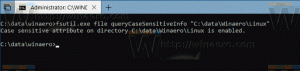यहां बताया गया है कि लिनक्स मिंट में अपग्रेड कैसे करें 18.2
जैसा कि आप पहले से ही जानते होंगे, कल लिनक्स टकसाल 18.2 ने बीटा चरण छोड़ दिया और सबके लिए उपलब्ध हो गया। अब सभी लिनक्स टकसाल संस्करणों को संस्करण 18.2 में अपग्रेड करना संभव है।
लिनक्स टकसाल 17, 17.1, 17.2 और 17.3 2019 तक समर्थित हैं। तो आपको अपने पीसी को अपग्रेड करने के लिए एक मजबूत कारण खोजने की जरूरत है। आप हमेशा लाइव सीडी/यूएसबी मोड को आजमा सकते हैं ताकि सभी परिवर्तनों को स्वयं जांच सकें और तय कर सकें कि आपको वास्तव में उनकी आवश्यकता है या नहीं। लिनक्स मिंट 18.2 आवश्यक ऐप्स के अद्यतन सॉफ़्टवेयर संस्करण, नई थीम और वॉलपेपर, और इसके "एक्स-ऐप्स" के नए संस्करण, सभी समर्थित डेस्कटॉप वातावरण में उपलब्ध ऐप्स का एक सेट प्रदान करता है। आप यहां विस्तार से पढ़ सकते हैं:
लिनक्स मिंट 18.2 आ गया है
लिनक्स मिंट में अपग्रेड कैसे करें 18.2
- अपडेट मैनेजर में, मिंटअपडेट और मिंट-अपग्रेड-इन्फो के किसी भी नए संस्करण की जांच के लिए रिफ्रेश बटन पर क्लिक करें। यदि इन पैकेजों के लिए अद्यतन हैं, तो उन्हें लागू करें।
- "एडिट-> अपग्रेड टू लिनक्स मिंट 18.2 सोन्या" पर क्लिक करके सिस्टम अपग्रेड लॉन्च करें।
- स्क्रीन पर दिए गए निर्देशों का अनुपालन करें।
- यह पूछे जाने पर कि क्या कॉन्फ़िगरेशन फ़ाइलों को रखना या बदलना है, उन्हें बदलना चुनें।
- अपग्रेड समाप्त होने के बाद, अपने कंप्यूटर को रीबूट करें।
अतिरिक्त जानकारी
- हालांकि लिनक्स मिंट 18.2 में एक नया कर्नेल है, यह अपग्रेड संस्थापित कर्नेल को नहीं बदलता है। यदि आपको अद्यतन कर्नेल की आवश्यकता है, तो आप इसे किसी भी क्षण स्वयं स्थापित कर सकते हैं।
- वही प्रदर्शन प्रबंधक या सॉफ्टवेयर चयन की पसंद के लिए जाता है। Brasero को हटाया नहीं जाएगा और आपकी ओर से MDM को LightDM के लिए स्विच नहीं किया जाएगा। आप इन परिवर्तनों को करने का निर्णय ले सकते हैं, लेकिन आपको निश्चित रूप से ऐसा नहीं करना है।
- अपग्रेड करने से पहले स्क्रीनसेवर को अक्षम करने की अनुशंसा की जाती है। यदि अपग्रेड के दौरान स्क्रीनसेवर सक्रिय हो जाता है और आप वापस लॉग इन करने में असमर्थ हैं, तो कंसोल पर स्विच करें CTRL+ALT+F1 के साथ, लॉग इन करें और "किलॉल दालचीनी-स्क्रीनसेवर" (या "किलॉल मेट-स्क्रीनसेवर" टाइप करें) दोस्त)। अपने सत्र में वापस आने के लिए CTRL+ALT+F7 या CTRL+ALT+F8 का उपयोग करें।
एमडीएम से लाइटडीएम में कैसे स्विच करें
चेतावनी: नौसिखिए उपयोगकर्ताओं के लिए यह अनुशंसित नहीं है।
सबसे पहले, टर्मिनल में निम्न कमांड टाइप करके लाइटडीएम स्थापित करें:
उपयुक्त स्लीक-अभिवादन लाइटडीएम-सेटिंग्स स्थापित करें
जब डिफ़ॉल्ट प्रदर्शन प्रबंधक चुनने के लिए कहा जाए, तो LightDM चुनें।
फिर, एमडीएम को हटा दें और निम्नलिखित कमांड को टाइप करके रिबूट करें टर्मिनल:
उपयुक्त एमडीएम. हटा दें
सुडो रिबूट
बस, इतना ही। स्रोत: टकसाल ब्लॉग.